Как удалить сообщения в скайпе
Содержание:
- Чистим skype на Android
- Как удалить сообщения в скайпе на компьютере
- Удалить историю с определенным контактом
- Другие способы копирования текста с помощью клавиатуры
- Удаление переписки в скайпе на телефоне андроид и айпад
- Удаление еще не прочитанных сообщений
- Как удалить переписку в скайпе с одним контактом
- Программное удаление
- Видео Как работать с программой
Чистим skype на Android
В телефоне на базе Android сохраненные данные профиля Skype удаляются так: нужно перейти в «Настройки» и выбрать «Приложения».
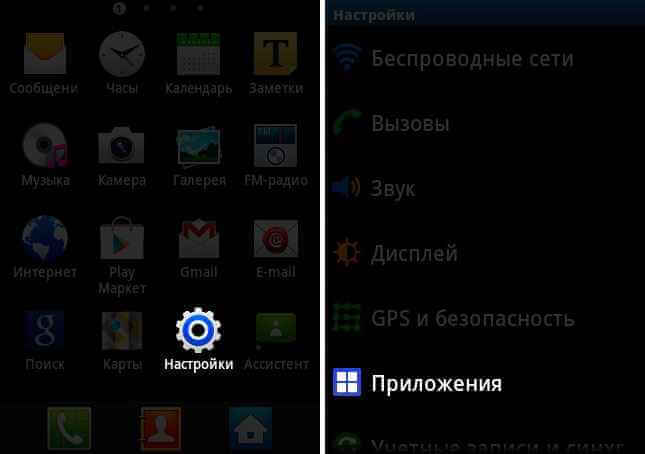
Как удалить историю Skype в Android и Windows-01
В разделе «Управление приложениями. Управление установленными приложениями и их удаление» выбираем приложение Skype.

Как удалить историю Skype в Android и Windows-02
Осталочь нажать на кнопку «Удаление данных» (вы можете, кстати, перенести их на карту памяти или на телефон. После нажатия на кнопку спросят, уверены ли вы. Нажимаем «Да».
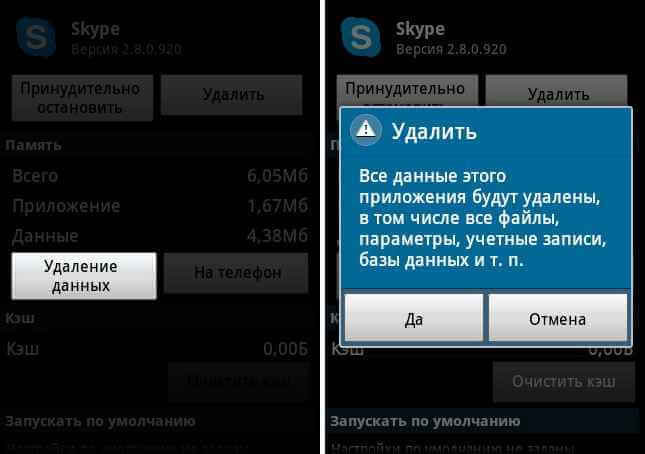
Как удалить историю Skype в Android и Windows-03
Теперь при запуске приложения Skype на Android придется прочитать приветствие еще раз и принять «Условия и положения».
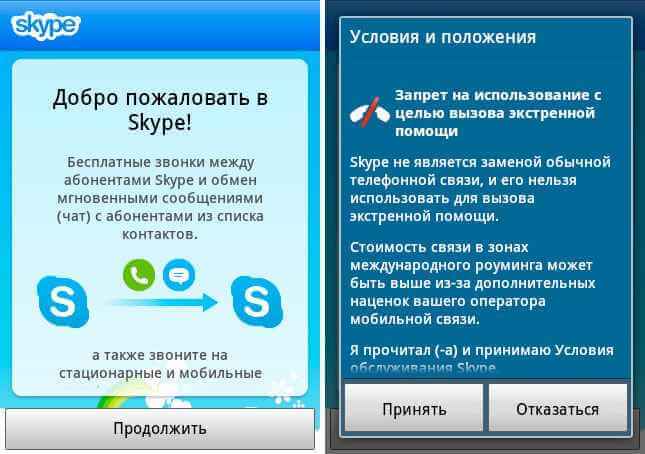
Как удалить историю Skype в Android и Windows-04
Также нужно по-новому указать логин и пароль аккаунта Skype. Но своего мы добьемся – история сообщений будет очищена.
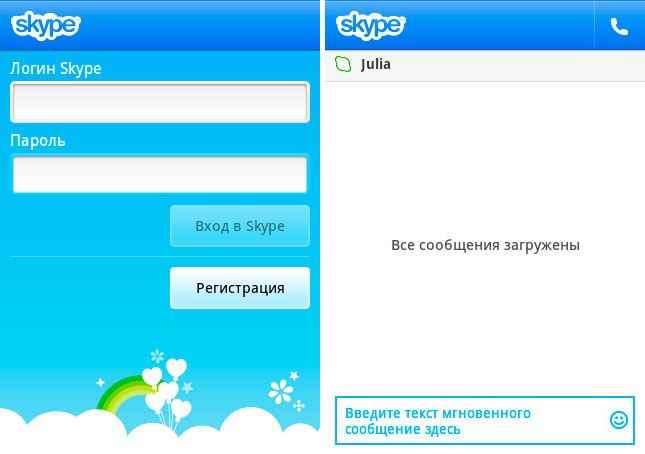
Как удалить историю Skype в Android и Windows-05
Как удалить историю сообщений только одного контакта Skype
Если вам необходимо удалить историю переписки только с одним контактом, на помощь придет небольшая утилита Skype chat helper (ссылка на скачивание).
После установки программки необходимо выполнить следующие действия:
- Запишите или скопируйте Skype имя необходимого контакта
- Закройте программу Skype
- Создайте резервную копию локального профиля Skype
- Запустите Skype chat helper
- В поле «username» выберите свой Skype-логин. Во поле «Contact» впишите Skype-имя пользователя, историю переписки с которым вы желаете удалить. Нажмите кнопку «Remove chat history»
- Запустите Skype и проверьте результат.

Как удалить историю Skype в Android и Windows-06
Доступ к истории Skype-сообщений с помощью программы SkypeLogView
Программа Skype хранит всю историю переписке в папке профиля пользователя Skype на локальном компьютере. Несмотря на то, что история переписки зашифрована, получить доступ к ней можно даже не зная пароля для входа в Skype.
Самый простой способ — воспользоваться бесплатной утилитой SkypeLogView () от наших старых знакомых, сайта nirsoft.net. Именно их программа позволяет открывать пароли, сохраненные в браузерах.
Данная утилита позволяет извлечь данные, сохраненные программой Skype, такие как: история тестовой переписки, детали входящих и исходящих вызовов, история передачи файлов в Skype. После извлечения данные могут быть легко экспортированы в файлы форматов: text, html, csv и xml.
Зайдите в меню «Параметры» и выберите необходимые для сохранения данные. Выделите необходимые строки и сохраните их в одном из предложенных форматов.

Как удалить историю Skype в Android и Windows-07
И в конце приведу небольшую цитату для общей информации.
Skype-профиль — локальные данные пользователя
В операционной системе Windows программа Skype сохраняет данные для каждого абонента Skype, хотя бы раз зашедшего под своим логином.
В локальном профиле пользователя, Skype сохраняет локальные настройки программы, а также всю историю текстовых сообщений и других событий: история звонков, передача файлов, отправка SMS, обмен контактами и получение голосовых сообщений.
Локальный профиль пользователя Skype представлен в виде папки с именем пользователя, в которой находятся файлы с данными и несколько подпапок.
Для того чтобы получить прямой доступ к профилю необходимо перейти по адресу:
Для Windows XP:
C:\Documents and Settings\_имя_пользователя_в_системе_\Application Data\Skype\_имя_пользователя_Skype\
Для Windows 7 или Windows Vista:
C:\Users\_имя_пользователя_в_системе_\AppData\Skype\_имя_пользователя_Skype\
Можно сделать еще проще:
нажать кнопку Пуск
выбрать пункт Выполнить
в открывшемся окошке вписать выражение: %APPDATA%\Skype
нажать ОК
Прямой доступ к локальному профилю Skype может быть полезен для более тонкой настройки программы.
С помощью удавления профиля Skype можно решить еще более интересные задачи:
скрыть следы использования Skype под конкретным логином
удалить логин из выпадающего списка в стартовом окне программы Skype
полностью сбросить параметры программы для пользователя (полезно при повреждении файлов профиля)
удалить всю историю событий пользователя Skype на конкретном компьютере
Дек 15, 2014 22:03
-
Последние записи
- Программа 1cv8c.exe версии прекратила взаимодействие с Windows
- Как изменить имя компьютера Windows 10, за минуту
- Подключение было запрещено, учетная запись пользователя не имеет прав
- Windows Identity Foundation ошибка 0x80096002
- Duplicate key was found при установке ManageEngine ServiceDesk 10508
Как удалить сообщения в скайпе на компьютере
Причины, по которым может возникать потребность в сокрытии старых диалогов, разные. Это сохранение приватности общения, сокрытие разговоров в нерабочее время и прочие. Существует несколько вариантов, как в скайпе удалить беседу. Первая – очистка полностью всей истории из программы. После этого не будет ни одного старого сообщения со всеми контактами. Второй способ, как можно удалить переписку в скайпе, – использование сторонних приложений, которые имеют более гибкую систему настройки. Так вы сможете провести очистку только диалога с одним отдельным человеком.
При процедуре удаления переписка стирается полностью, а восстановить ее, используя инструменты самой программы, не получится. Учитывайте это, если вдруг в истории хранятся важные данные: создайте резервную копию. Можно использовать при желании сторонние программы, если необходимо вернуть удаленные диалоги. Ниже описаны варианты, как убрать переписку в скайпе.
Способы удалить переписку в скайпе с одним человеком
Хотите стереть некоторые фразы из диалога с конкретным человеком? Можно сделать это при помощи встроенной функции самого скайпа. Процедура удобна только при условии, если очистить нужно небольшой кусок переписки. Инструкция, как стереть общение с одним собеседником:
- Перейдите на нужную беседу.
- Кликните по подлежащей удалению фразе правой кнопкой.
- В выпадающем меню кликните на «Удалить».
- Чтобы скрыть фразы собеседника, попросите его проделать эту же процедуру со своими записями.
Для всех обладателей компьютеров на системе Mac OS (продукция компании Apple), существует метод несколько более простой. Как на «Маке» удалить сразу всю беседу:
- Выберите контакт, удерживайте кнопку “Ctrl”.
- Появится меню, в котором необходимо нажать «Удалить сообщения» / “Delete Conversation”.
- Подтвердите действие.
Для владельцев макбуков можно воспользоваться еще один способом. На боковой панели выберите раздел «Разговоры» и кликните по пункту «Очистить недавние». Подтвердите действие, и диалог скроется из списка разговоров, но сами реплики останутся на компьютере. При необходимости их можно будет восстановить. Этот метод доступен и для владельцев Windows. Нужно кликнуть правой кнопкой на беседу, выбрать пункт «Скрыть».
Еще один способ, как удалить переписку в Скайпе с одним человеком – использование сторонних утилит. Самыми распространенными, проверенными считаются Skype chat helper, SkHistory. Перед каждым использованием рекомендуется сохранять резервную копию всей истории из вашего аккаунта. Ниже рассмотрен вариант стирания при помощи Skype chat helper:
- Скачайте, установите приложение.
- Закройте Скайп, запустите исполняющий файл.
- В окне появится два поля. На строке “Username” введите свой логин, в “Contact” – собеседника.
- Нажмите по надписи “Remove chat history”, вся история с этим человеком будет удалена. Должно появиться сообщение, подтверждающее это действие.

Как удалить все сообщения в скайпе сразу
Многие люди используют свой личный Скайп на работе для ведения переписки. При смене рабочей машины (ПК), переходе на другую должность или увольнение следует знать, как удалить всю переписку в Скайпе с компьютера. Это делать необходимо за тем же ПК, за которым вы вели общение, потому что все диалоги хранятся на нем, а не в облачном сервисе. Самой программой предусмотрено полное очищение истории диалогов со всеми контактами. Процедура, как удалить переписку в Скайпе, следующая:
- Войдите в приложение под своим логином.
- Нажмите на раздел верхнего меню «Инструменты».
- Кликните на пункт «Настройки».
- Выберите вкладку «Чаты и СМС».
- В списке, которые откроется после нажатия, выберите раздел «Настройки чата».
- Перейдите в правую панель, нажмите «Открыть дополнительные настройки».
- В открывшемся подменю найдите строку «Сохранять историю…».
- Справа от этой надписи будет опция «Очистить историю».
- Нажав на нее, вы сможете стереть полностью все данные общения из Скайпа.
Учитывайте, что удаление происходит только на вашем компьютере, полностью все записи общения останутся сохраненными у вашего собеседника. Возможности удалить историю у всех сторон не существует. В том же меню можно настроить особенности хранения ваших разговоров, к примеру, они будут автоматически очищаться через две недели или месяц. Также вы можете запретить Скайпу вообще хранить ваше общение с другими людьми, если выбрать пункт «Не сохранять».
Удалить историю с определенным контактом
Как удалить всю переписку мы с вами разобрались, вот только скайп как удалить переписку с одним человеком вопрос, куда уж более серьезный. Существует несколько программ, которые способны это сделать. Однако их благонадежность всегда вызывает серьезное недоверие, также очень часто их элементарно блокирует антивирус.
Лучшим способом в этом случае считается обращение к разработчикам. Ведь у нас есть вся база данных и просто нужна программа, которая способна с ними работать. Можно выделить одну основную программу, далее в нашей статье мы и будем с ней работать. Она общеизвестна и скачать ее довольно просто, имеет название — SQLite. Изначально ее необходимо установить, сам процесс установки у нее совсем не сложный. Из себя программа представляет обычный открыватель файлов.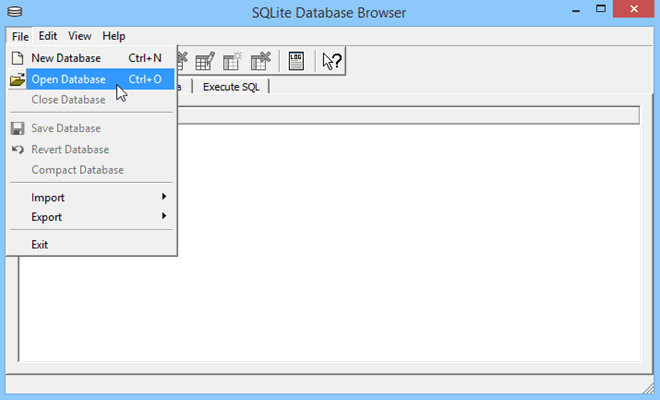
Подробный процесс удаления переписки с одним человеком в скайпе:

Если что-то пойдет не так, просто возвращаем файл, который мы редактировали на свое место. После этого, ничего не изменится. А вообще удалить переписку просто, нужно только четко следовать всем инструкциям.
Переписки, или вообще ее нажатием одной кнопки, чего не сделаешь в Скайп
е. Скайп
не предлагает пользователям удаление истории, и сделать это можно, только найдя папку, где Скайп
хранит все данные пользователя, включая , в зашифрованном виде.
Для того, чтобы найти эту папку, откройте меню «Пуск» и выберите пункт «Выполнить». Если вы не находите у себя в меню такого пункта, нажмите сочетание клавиш Win+R (одновременное нажатие клавиши с флажком Windows и клавиши R). Появится поле для ввода , где вам следует ввести %APPDATA%Skype и нажать OK.
В открывшемся окне вы увидите несколько и . Вас должна интересовать папка, название которой совпадает с вашим (именем пользователя) в Скайп
. Откройте эту папку. В папке Сhatsync хранится вся переписка. Если вы хотите удалить все сообщения
, то выделите содержимое этой папки и нажмите клавишу Delete. Таким образом, вся в Скайп
е будет .
Полезный совет
Если вам нужно удалить не только сообщения, но и полностью всю информацию о профиле пользователя, удалите папку с названием, совпадающим с вашим логином в Скайп.
как удалить сообщения в skype
Интернет-пейджеры — удобное средство общения, которое активно используется миллионами людей по всему миру. Однако иногда следы такого общения хочется поскорее уничтожить, чтобы они не стали доступны посторонним или, того хуже — не попали в открытый доступ в интернете.
Рассмотрим, историю сообщений в зависимости от используемой программы.
- ICQ. Откройте историю сообщений. Для удаления отдельного сообщения достаточно на него курсор и нажать Delete на , или кнопку «Delete selected messages» («Удалить выбранные сообщения»). Также можно выделить несколько сообщений для одновременного удаления. Для удаления истории целиком предусмотрена кнопка «Delete all messages» («Очистить»).
- QIP. Откройте историю сообщений (желтая кнопка с буквой «Н» в окне сообщений). В нижней части открывшегося окна истории есть кнопка «Удалить», позвляющая историю общения с данным контактом. Контакт, с историей которого осуществляются операции, отмечен в списке слева, при необходимости здесь можно выбрать другой контакт.
- Miranda. Аналогично ICQ, можно выделить сообщения в истории и удалить нажатием Delete. Кроме того, этот клиент выборочно удалять сообщения, отвечающие какому-либо критерию поиска. Для этого необходимо осуществить , после чего выделить все найденные сообщения и удалить их.
- Mail agent. Щелкните по контакту правой кнопкой мыши, в появившемся контекстном меню выберите «Архив сообщений», и в открывшемся окне нажать кнопку «Удалить все».
- Skype. В этой программе возможности с историей достаточно ограниченные. Например, удалить историю сообщений с конкретным контактом невозможно, можно лишь полностью очистить всю историю общения со всеми контактами. Для этого откройте меню Инструменты — Настройки, перейдите на вкладку Чаты и SMS – Настройка чата, при необходимости нажмите кнопку «Открыть дополнительные настройки» и нажмите кнопку «Очистить историю».
Кроме того, большинство -пейджеров позволяют вообще не вести историю сообщений. В ряде случаев это может оказаться полезно, ведь это избавляет пользователя от опасности по рассеянности забыть вовремя удалить историю, или просто не успеть это сделать. Установить настройку, запрещающую ведение истории сообщений, можно в настройках соответствующего интернет-пейджера.
Другие способы копирования текста с помощью клавиатуры
Нужно отметить, что существуют альтернативные способы копирования текст с помощью клавиатуры:
- Комбинация клавиш Ctrl-Insert является аналогом CTRL-C и может использоваться для копирования текста.
- Комбинация клавиш Shift-Insert является аналогом CTRL-V и может использоваться для вставки скопированного текста.
- А комбинация клавиш Shift-Delete является аналогом команды вырезать Ctrl-Х.
Кроме комбинаций клавиш CTRL-C и CTRL-V, есть и другие очень полезные комбинации:
- Ctrl-A – Выделить весь текст. Обычно используется в связке с копированием. Используя комбинации клавиш Ctrl-A и CTRL-C, вы сможете быстро скопировать весь текст.
- Ctrl-Х – Вырезать текст. Копирование текста с удалением его с того места, где он был раньше. Используя комбинации клавиш Ctrl-Х и CTRL-V, вы сможете быстро переместить текст в другое место.
- Ctrl-Z – Отметить или сделать один шаг назад. Данная комбинация позволяет быстро исправить допущенную ошибку. Например, вы удалили часть нужного текста. В такой ситуации вас выручит комбинация клавиш Ctrl-Z, которая сразу все вернет на место.
- CTRL-P – Печать документа. С помощью данной комбинации клавиш вы можете быстро отправить напечатанный текст на принтер.
Большинство пользователей современных компьютеров привыкли работать в текстовом редакторе мышью. Однако не многие знают, что есть и более простой, а главное – быстрый способ копирования текстового фрагмента. В этой статье мы расскажем, как правильно использовать клавиатуру, чтобы копировать и вставлять текст в редакторе. Несомненно, такой способ придется по нраву всем, поскольку откроет новые возможности работы в файлах word, excel и пр.
Удаление переписки в скайпе на телефоне андроид и айпад
По сути, уничтожить отправленное письмо на разных системах можно практически одинаковыми способами.
Для айфонов алгоритм звучит так:
- отройте скайп;
- внизу найдите пункт меню «Последние»;
- над надписью найдите и нажмите на «Изменить»;
- в списке всех диалогов найдите тот, который необходимо стереть;
- нажмите на круг на нем.
Вот так вот просто можно убрать один отдельный диалог. Все-таки не зря в айфонах может разобраться даже человек, плохо знакомый с техникой.
Избавиться от сообщения на android в обновленном скайп можно так:
- зайдите в чаты;
- выберите нужный, длительно удерживайте его;
- нажмите на «Удалить беседу».
В старой версии процедура была иной:
- зайдите в «Настройки» на телефоне;
- найдите там пункт «Приложения»;
- в списке найдите скайп;
- нажмите на него;
- нажмите на кнопку «Удаление данных»;
- немного подождите.
Осторожно! Так можно очистить весь архив сообщений, а вместе с ним ваш логин и пароль. Вводить все придется заново
Отдельные сообщения, к сожалению, стирать нельзя.
Ну а теперь, когда мы разобрали общие темы, перейдем к узконаправленным. Поговорим о том, как избавиться от видеосообщений.
Удаление еще не прочитанных сообщений
Лучше всего удалять сообщения, как только вы их написали, и ваш собеседник их прочитал.
В этом случае вы гарантируете себе то, что на вашем компьютере оно не сохраниться. Как видите, все довольно просто, нужно только быстро принимать решение
Если вы сразу не успели удалить определенное сообщение, придется удалять всю переписку целиком, в случае если вам важно, чтобы его никто не прочитал
И так, сообщение удалить можно, чтобы его не увидел собеседник. Только для этого нужно выполнить главное условия — собеседник не должен его прочитать. Если он это сделал, сообщение уже останется у него.
Как удалить уже отправленное сообщение в Скайпе, порядок действий:
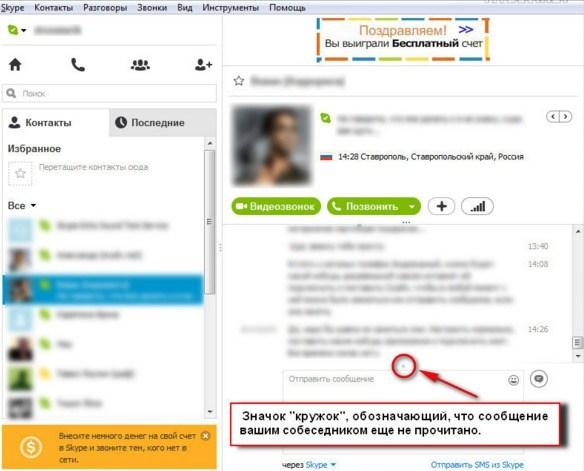
Процесс удаления отправленного письма невероятно простой. Но, в любом случае медлить не стоит, как только ваш собеседник зайдет в онлайн, и прочитает его, удалить вы больше ничего не сможете. И придется объяснять, почему и зачем вы написали такое. И помните, «Слово не воробей, если оно вылетит, его уже не поймаешь». В скайпе конечно немного другая история, но только если это сделать быстро.
Как удалить переписку в Скайпе и не навредить работе операционной системы – расскажем и покажем в нашей статье на примерах разных гаджетов
Действительно, стоит быть готовым к любому повороту событий, поэтому важно знать, как замести следы, если того потребуют обстоятельства
Как удалить переписку в скайпе с одним контактом
Оптимальным вариантом удаления переписки одного пользователя из skype, является программа Remove chat history. Она позволяет выбрать сообщения, которые необходимо удалить, и оставлять нужные. Существуют утилиты аналогичные по работе Remove chat history, но для безопасности данных желательно использовать только проверенные программы.
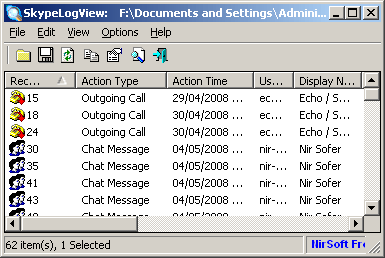
Программа SkypeLogView удаляет переписку аналогичным образом. Один из плюсов данной программы – она не требует инсталляции. Кроме этого, она дает подробную информацию о звонках, сообщениях и файлах, переданных и полученных в скайпе и дате их создания. Работать в SkypeLogView можно даже при включенном скайпе. Поддерживается всеми версиями Windows и не требует обязательной установки скайпа.
Но, даже работая с программой Remove chat history, желательно сделать резервную копию своего профиля. Несмотря на довольно высокую производительность программы, существует вероятность удаления всей переписки и файлов в скайпе без возможного восстановления.
ul
Программное удаление
В случае отсутствия необходимости удалять всю историю переписки со всеми контактами, а наоборот, требуется сохранить какие-то важные или дорогие для вас сообщения, предыдущий метод не подойдет. Для решения такого рода задачи можно воспользоваться услугами специальных программ, которые любезно в большом количестве предоставляют на просторах интернета талантливые программисты.
К таким программам относятся «SkHistory» и «Skype Chat Helper». Чтобы воспользоваться одной из этих программ, сначала рекомендуется создать запасную (резервную) копию вашего профиля Скайп. Для этого пройдите по следующему пути на жестком диске С:1 способ (для пользователей ОС Windows XP):
- Документы и настройки (Documents and Settings).
- Папка с вашим именем (имеется в виду название вашей учетной записи в компьютере).
- Употребление данных (Application Data).
- Скайп (Skype).
- Скайп.
2 способ (для пользователей Windows 7 или Vista):
- Пользователи (Users).
- Употребление данных (AppData).
- Роуминг (Roaming).
- Скайп (Skype).
- Скайп_.
Зайдя в целевую папку скопируйте все ее содержимое в другое место. Это, как уже говорилось, будет резервной копией (на всякий случай), которая придет на помощь, если вдруг вы удалите больше, чем нужно. Если все пройдет удачно, не забудьте удалить и эту папочку.
Того же эффекта можно добиться, если ввести «%APPDATA%\Skype» в поле команды «Выполнить», которая находится в «Пуске». Перед поиском папки, какой бы способ вы не выбрали, нужно включить параметр отображения всех скрытых объектов компьютера (файлов и папок).
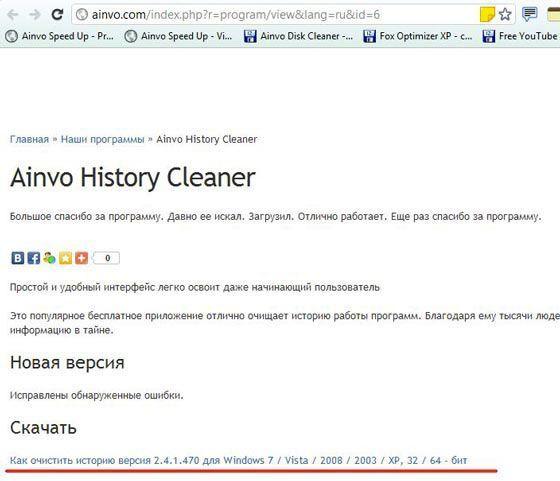
Шаги по удалению истории одного контакта с помощью программы «Skype Chat Helper»:
- Выйдите из Скайпа: нажмите в трее на иконку программы правой кнопкой и выберите «Выход из Skype».
- Скачайте программу из публичного, желательно проверенного источника.
- Запустите программу (ее установочный файл).
- Нажмите «Далее» (Next), согласитесь с соблюдением правил (лицензии), выбрав «Я согласен (-на)» (I agree).
- После перехода к следующему окну можно будет изменить путь установки программы для удаления, а можно оставить путь, выбранный автоматически.
- После еще нескольких нажатий на кнопку «Далее» установка начнет производиться.
- Зайдите в указанную ранее папку с уже готовой программой и запустите ее (файл будет иметь название «SKYPECHATREMOVE.exe»).
- Если запуск не произошел сразу, попробуйте еще раз.
- Если программа заработала, откроется окно, в котором будут поля для ввода вашей учетной записи Скайпа (вашего логина) и названия того контакта, историю переписки с которым нужно удалить. Внесите эти данные.
- Нажмите на кнопку «Remove chat history».
Аналогичным образом работает и вторая из указанных программ для чистки – «SkHistory»
Обратите внимание, что программа требует предварительной установки Adobe Air (это программное обеспечение можно совершенно бесплатно найти на официальном сайте Адоба — http://get.adobe.com/ru/air/)
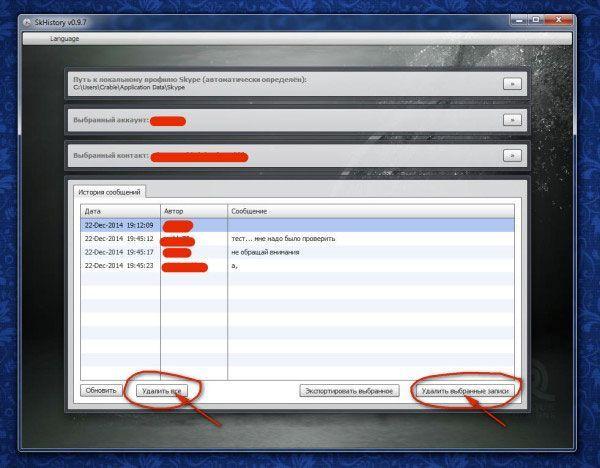
После скачивания и установки указанной программы закачайте «SkHistory», чтобы стереть ненужные сообщения. В окне программы войдите в свой аккаунт и выбирайте далее аккаунт того участника Скайп-общения, историю переписки с которым нужно удалить.
Видео Как работать с программой
Установка программы Skype chat helper не составит труда даже для начинающего пользователя:
- запустить утилиту;
- автоматически утилита устанавливается в корневую папку Skype;
- установка будет длиться не более одной минуты;
- нажать в появившемся окне Close;
- записать имя пользователя, переписку с которым нужно удалить. Можно это сделать в любом текстовом редакторе или запомнить в памяти;
- закрыть программу Skype. При этом вы должны не выйти из своего профиля, а закрыть программу Skype;
- открыть программу Skype chat helper;
- создать резервную копию своих данных.
Для того чтобы создать резервную копию:
- заходим C:\Documents and Settings\ имя_пользователя _ Windows\ Application Data\ Skype\;
- копируем папку со своим профилем в другое место;
- сохраняем данные, можно на флешку или диск. Это поможет восстановить переписку при потере данных. При этом стоит знать – список ваших контактов не будет утерян, так как хранится на определенных серверах, а все остальные данные — на компьютере.
Но при желании вы можете сделать и резервную копию своего списка контактов. Для этого:
- заходим в скайп;
- выбираем меню Контакты;
- вкладка Дополнительно;
- кликаем Сделать резервную копию;
- выбираем место для сохранения;
- в поле username пишем свой логин;
- в поле contact — имя одного пользователя из Skype;
- нажимаем на Remove chat history.
В результате мы видим переписку с пользователем, которого выбрали. Мы можем удалить как отдельные сообщения от выбранного пользователя, так и всю переписку сразу.В результате переписка с данным человеком будет полностью удалена – восстановить её будет невозможно.
Если нужна установка Windows 7 на ноутбук самостоятельно, читай статью, установка Windows 7 на ноутбук
Программа для восстановления данных с жесткого диска после форматирования. Как работает тут.
Но стоит понимать, что архив сообщений сохраняется на вашем компьютере. Если длительное время вы общались в другой системе, а теперь хотите удалить переписку на другом компьютере – никакого результата не будет. Удалять сообщения в Скайпе можно только на своем компьютере. Также ваши сообщения останутся у пользователя, которому вы его отправляли. Для того чтобы удалить сообщения в скайпе с чужого компьютера, потребуется произвести вышеописанные действия в той системе, где вы работали ранее.
Скайп позволяет просматривать и удалять все истории разговоров с пользователями. Все разговоры отсортированы по дате и обычно в конце находятся последние сообщения. Если отображены не все сообщения, выберите «Показать более ранние сообщения». Так вы сможете просмотреть все разговоры и текстовые сообщения, которые были у вас ранее.
Если вы желаете удалить все переписку, но вам важен один разговор — вы всегда можете найти его:
- заходим в скайп;
- выбираем разговор, в котором находится требуемое сообщение;
- нажимаем комбинацию клавиш CTRL+V;
- вводим отрывок разговора в текстовом формате;
- после чего нажимаем ввод.
Программа выделит максимально подходящие под ваши описания отрывки — и просматривать их можно с помощью Следующий и Предыдущий.
Перенести историю переписки можно с одного компьютера на другой. Для этого достаточно сделать резервное копирование.
ul










